Kad Microsoft Office pārtraukumi, lūk, kā to labot
Microsoft Birojs Microsoft Windows / / March 18, 2020
Visas Microsoft Office versijas ir sarežģītas, un pēc laika tā kļūst nestabila. Šeit ir apskatīts, kā varat labot vai labot visas MS Office versijas.
Microsoft Office ir jaudīgs un sarežģīts programmu komplekts, kas ļauj jums paveikt daudz darba. Bet, tāpat kā jebkura cita programma, dažreiz tā kļūst nestabila un nedarbojas tā, kā jums vajag. Šeit ir daži padomi, kas palīdzēs atrisināt problēmas, kad viss notiek nepareizi.
Diagnostikas un labošanas birojs 2007 vai 2010
Office 2007 ietver Microsoft Office Diagnostics rīku. tā ir vienkārša utilīta, kuras pamatā ir vedņi un kas darbojas diagnostikā Office, kas identificē problēmas un meklē risinājumus, kā arī pats tos novērš. Kad tas būs izdarīts, jūs saņemsit detalizētu rezultātu pārskatu. Ja problēmu nevar novērst, tā nodrošina saiti uz Microsoft vietni, kas sniegs jums sīkāku informāciju par nepareiziem un iespējamiem labojumiem.
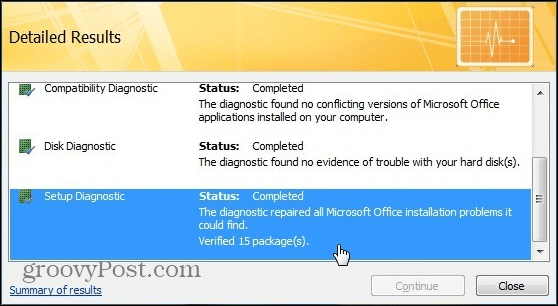
Microsoft noņemja 2007. gada diagnostikas rīku Office 2010, taču jūs joprojām varat palaist Office remontu. Iet uz
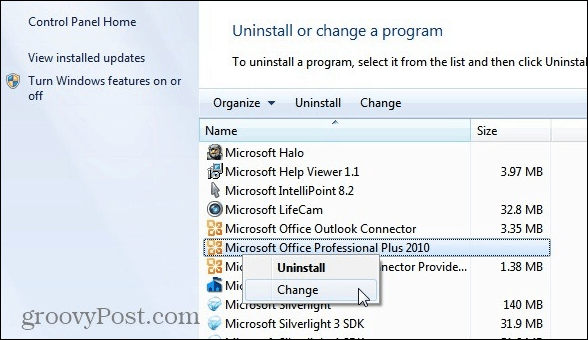
Nākamajā ekrānā atlasiet Remonts un Microsoft Office veiksim remontu un, cerams, tas palīdzēs jums atkal darboties.
Pilnīgu informāciju par Office 2007 un 2010 lasiet vietnē: Diagnosticējiet un labojiet Microsoft Office 2007 vai 2010.
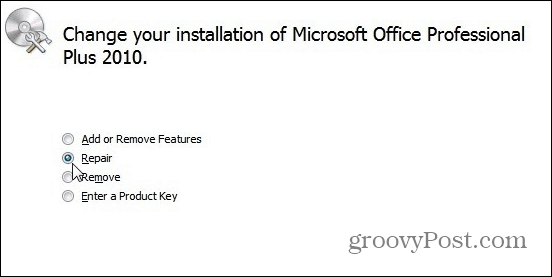
Labojiet Microsoft Office 2013
Lai gan Office 2013 nav iebūvēta diagnostikas rīka, piemēram, Office 2007, no Microsoft varat lejupielādēt bezmaksas analizatoru, kas identificēs problemātiskās Office konfigurācijas. To sauc par Microsoft Office konfigurācijas analizētāja rīku vai OffCAT.
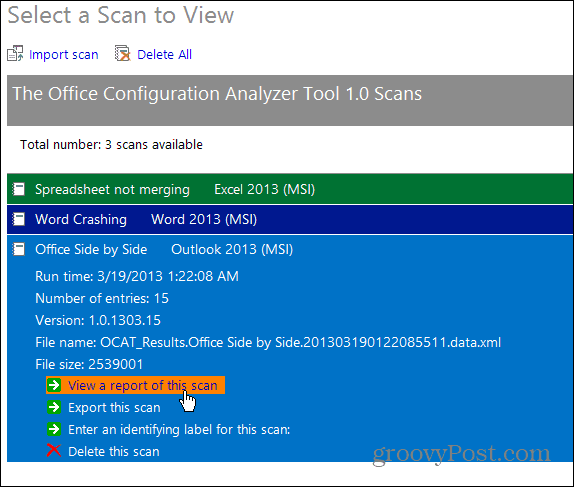
Lai iegūtu pilnu informāciju par OffCAT darbību, skatiet: Izlabojiet Office problēmas ar OffCAT.
Runājot par Microsoft Fix it, praktiski visiem uzņēmuma piedāvātajiem patērētāju programmatūras produktiem var iegūt vienkāršus labojumus īpašām problēmām. Tas noteikti ir labs resurss, un Microsoft visus labojumus nodrošina bez maksas.
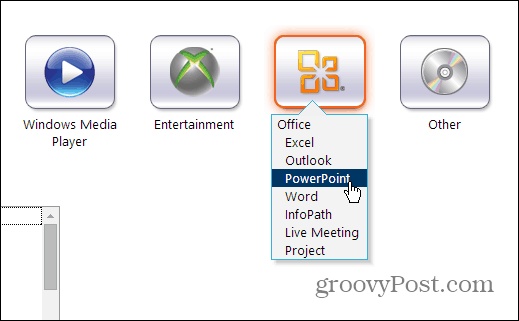
Dažreiz, kad nevarat labot biroja komplektu ar iepriekšminētajiem rīkiem, iespējams, nāksies to pilnībā pārinstalēt. Tomēr, instalējot Office, tas tiek ievietots dziļi operētājsistēmā, un to var pilnībā atinstalēt. Jūs noteikti negrasāties to pilnībā atinstalēt, izmantojot vadības paneļa programmas un funkcijas.
Patiesībā es pirms kāda laika uzrakstīju rakstu: Kā es pilnībā atinstalēju programmatūru. Tajā rakstā es iesaku izmantot Revo atinstalētāju. Es to vienreiz izmēģināju ar Office, un tajā tika atrasts tik daudz pārpalikumu, ka es vienkārši atteicos, jo tas bija smieklīgas galvassāpes.
Tātad, lasiet: Kā viegli atinstalēt Office 2013 vai 365. Tas izmanto a Microsoft noteikt to Tik ērts risinājums, ko iesaku visiem. Tas atinstalē Office ar pāris klikšķiem un ļauj veikt tīru atkārtotu instalēšanu.
Runājot par Microsoft Fix it, praktiski visiem uzņēmuma piedāvātajiem patērētāju programmatūras produktiem var iegūt vienkāršus labojumus īpašām problēmām.
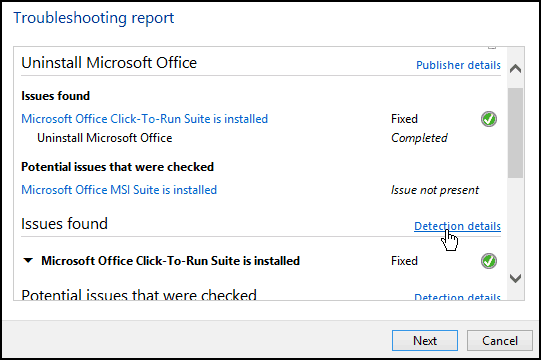
Cerams, ka daži no šiem rīkiem palīdzēs, ja rodas problēmas ar Microsoft Office komplektu kopumā. Ir vērts pieminēt, ka, ja jūs joprojām izmantojat Office 2003 - kurš Microsoft vairs neatbalsta - tam ir arī remonta rīks. Ir pagājis ilgs laiks, kad es to vadīju, bet es uzskatu, ka jūs ievietojāt Office 2003 disku, un tas dod jums iespēju to labot.
Ja jums rodas problēmas ar atsevišķām programmām MS Office, piemēram, programmu atrašana Outlook pagaidu OLK mapevai vienkārši nepieciešama tāda apmācība kā kā izveidot bukletus Word, pēc tam izmantojiet meklēšanas lodziņu mūsu vietnē, jo iespējams, ka mēs to esam aptvēruši... neatkarīgi no tā, kuru versiju izmantojat.
Ja jums ir konkrēts jautājums par kaut ko labošanu vai veikšanu Office, pārbaudiet mūsu Microsoft Office forums. Tur ir daudz zinošu cilvēku, kuri labprāt palīdzēs!
